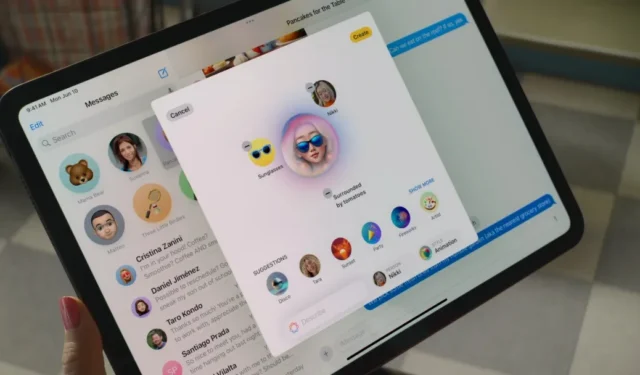
Apple a annoncé une série de fonctionnalités d’intelligence artificielle plus tôt en juin de cette année. Ces fonctionnalités sont enfin arrivées sur iPhone, iPad et Mac avec une nouvelle mise à jour, à savoir iOS 18.1, iPadOS 18.1 et macOS 15.1. Actuellement, ces fonctionnalités ne sont disponibles que pour les développeurs aux États-Unis. Même si vous faites partie du programme Developer Beta, vous devrez suivre quelques étapes pour installer la mise à jour en question et activer les fonctionnalités Apple Intelligence.
Pour simplifier le processus, je vais vous guider dans le téléchargement et l’activation des fonctionnalités Apple Intelligence d’Apple sur iPhone, iPad et Mac. Je fournirai également une solution de contournement pour activer ces fonctionnalités en dehors des États-Unis, y compris en Inde.
Avant de continuer, sachez que seuls quelques appareils Apple prennent en charge les fonctionnalités intelligentes d’Apple au moment de la rédaction de cet article en juillet 2024.
Étape 1 : installer la mise à jour Apple sur iPhone, iPad et Mac
Depuis juillet 2024, Apple exige que vous rejoigniez le programme Developer Beta pour télécharger la mise à jour correspondante, si ce n’est pas déjà fait. Cependant, même si vous êtes actuellement inscrit au programme Developer Beta, vous ne recevrez pas par magie la version bêta avec les fonctionnalités d’Apple AI. Au lieu de cela, vous devrez activer manuellement la mise à jour bêta d’iOS 18.1, d’iPadOS 18.1 ou de macOS 15.1.
Voici comment installer la mise à jour :
- Sur votre iPhone ou iPad, ouvrez l’ application Réglages , accédez à Général > Mise à jour logicielle . Appuyez sur Mises à jour bêta et sélectionnez iOS 18 Developer Beta dans le menu déroulant. Laissez votre iPhone ou iPad rechercher la dernière mise à jour. Vous trouverez la mise à jour iOS 18.1 ou iPadOS 18.1 dans la section Également disponible en bas. Appuyez dessus et choisissez Mettre à jour maintenant pour installer la mise à jour.


- Sur Mac, accédez à Paramètres système > Général > Mise à jour logicielle > Mises à jour bêta . Sélectionnez le canal bêta pour développeurs macOS Sequoia 15.1 disponible séparément. Laissez votre Mac rechercher et installer cette mise à jour.

Étape 2 : Activation des fonctionnalités Apple Intelligence
Après avoir mis à jour votre iPhone ou iPad vers iOS 18.1 ou iPadOS 18.1, ou votre Mac vers macOS Sequoia 15.1 Developer Betas, accédez à Réglages . Appuyez sur la nouvelle option Apple Intelligence et Siri . Ensuite, appuyez sur Rejoindre la liste d’attente d’Apple Intelligence (les étapes sont les mêmes pour iOS et macOS).


Dans un délai de 10 à 15 minutes, Apple approuvera votre demande et téléchargera automatiquement les fonctionnalités d’intelligence artificielle sur votre iPhone ou Mac (à condition qu’il soit connecté au Wi-Fi). Une fois le téléchargement terminé, appuyez sur Activer Apple Intelligence sur la même page. Vous avez maintenant activé avec succès les fonctionnalités d’Apple Intelligence.

Bénéficiez des fonctionnalités Apple Intelligence en dehors des États-Unis
Comme mentionné précédemment, les fonctionnalités Apple Intelligence ne sont actuellement disponibles qu’aux États-Unis pour l’anglais (États-Unis). Si vous vivez en dehors des États-Unis et que vous souhaitez essayer ces fonctionnalités, modifiez la langue et la région de votre appareil. Bien entendu, cela aura un impact sur de nombreux éléments tels que vos services bancaires et d’autres applications sur vos appareils. Procédez donc à votre guise.
Accédez à Réglages > Général > Langue et région . Définissez la région sur États-Unis et la langue sur Anglais (États-Unis) . Ensuite, accédez à Réglages > Apple Intelligence et Siri et définissez la langue de Siri sur Anglais (États-Unis) . Après cela, vous pouvez rejoindre la liste d’attente d’Apple Intelligence et accéder à ces fonctionnalités comme indiqué ci-dessus.


Étape 3 : Utilisation des fonctionnalités d’IA sur votre iPhone, iPad et Mac
La plus grande nouveauté de toutes est la refonte de Siri. Grâce à Apple Intelligence, Siri a un nouveau look. Plus important encore, Siri a désormais un son moins robotique et il n’y a plus de pauses gênantes entre les mots. Vous pouvez poursuivre la conversation ou même arrêter Siri au milieu d’une phrase en posant une autre question.
De plus, Siri peut désormais effectuer certaines tâches sur votre téléphone. Par exemple, lorsque je lui ai demandé d’afficher mon mot de passe Wi-Fi, il a immédiatement ouvert l’application Mots de passe pour me montrer mon mot de passe Wi-Fi. Cependant, lorsque je lui ai demandé de modifier le minuteur de l’appareil photo, il n’a pas pu le faire. Malgré cela, Siri peut désormais effectuer de nombreuses tâches sur votre iPhone et votre Mac instantanément.
Apple AI propose également des outils d’écriture. Au lieu d’utiliser ChatGPT ou Gemini, vous pouvez vérifier la grammaire, résumer des articles ou même identifier les points clés directement à partir du menu contextuel. Cependant, le ton et les résultats s’amélioreront avec le temps.
ChatGPT n’a pas encore été intégré à Siri. Par conséquent, Siri affiche toujours des résultats Web lorsque vous posez des questions complexes au lieu de fournir une réponse optimisée par ChatGPT. De plus, de nombreuses autres fonctionnalités telles que AI Emojis et Image Playground ne sont pas disponibles dans la dernière mise à jour avec Apple Intelligence.



Laisser un commentaire